一、什么是Jupyter Notebook?
1. 简介
Jupyter Notebook是以网页的形式打开,可以在网页页面中直接编写代码和运行代码,代码的运行结果也会直接在代码块下显示的程序。如在编程过程中需要编写说明文档,可在同一个页面中直接编写,便于作及时的说明和解释。
2. 组成部分
① 网页应用
网页应用即基于网页形式的、结合了编写说明文档、数学公式、交互计算和其他富媒体形式的工具。简言之,网页应用是可以实现各种功能的工具。
② 文档
即Jupyter Notebook中所有交互计算、编写说明文档、数学公式、图片以及其他富媒体形式的输入和输出,都是以文档的形式体现的。
这些文档是保存为后缀名为.ipynb的JSON格式文件,不仅便于版本控制,也方便与他人共享。
此外,文档还可以导出为:HTML、LaTeX、PDF等格式。
3. Jupyter Notebook的主要特点
① 编程时具有语法高亮、缩进、tab补全的功能。
② 可直接通过浏览器运行代码,同时在代码块下方展示运行结果。
③ 以富媒体格式展示计算结果。富媒体格式包括:HTML,LaTeX,PNG,SVG等。
④ 对代码编写说明文档或语句时,支持Markdown语法。
⑤ 支持使用LaTeX编写数学性说明。
二、安装Jupyter Notebook
1.安装前提
安装Jupyter Notebook的前提是需要安装了Python(3.3版本及以上,或2.7版本)
2.使用pip命令安装
把pip升级到最新版本
# Python 3.x
pip3 install --upgrade pip
# Python 2.x
pip install --upgrade pip
安装Jupyter Notebook
# Python 3.x
pip3 install jupyter
# Python 2.x
pip install jupyter
三、运行Jupyter Notebook
1.默认端口启动
jupyter notebook
2.指定端口启动
jupyter notebook --port <port_number>
其中,“<port_number>”是自定义端口号,直接以数字的形式写在命令当中,数字两边不加尖括号“<>”。如:jupyter notebook --port 9999,即在端口号为“9999”的服务器启动Jupyter Notebook。
服务器启动之后,显示出打开浏览器页面的链接。当你需要启动浏览器页面时,只需要复制链接,并粘贴在浏览器的地址栏中,轻按回车变转到了你的Jupyter Notebook页面。
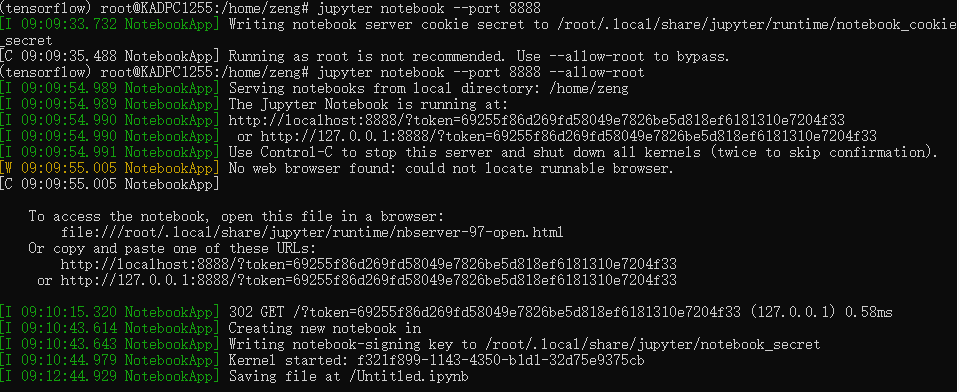
在浏览器输入地址就能打开Jupyter Notebook页面
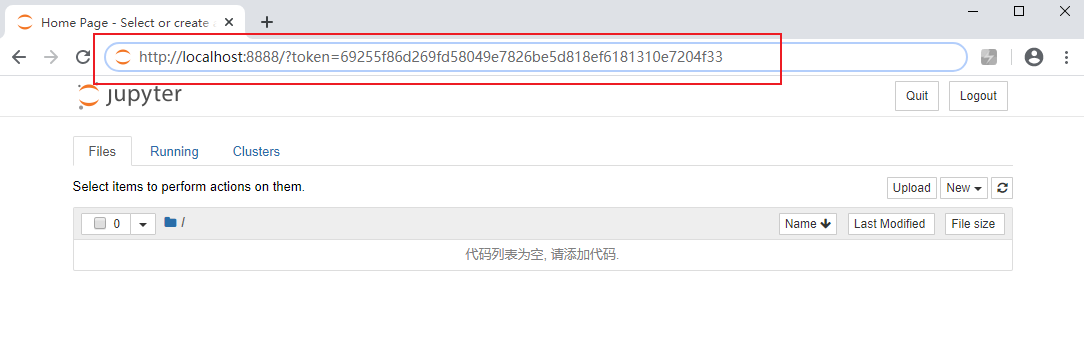
点击New–>Python 3
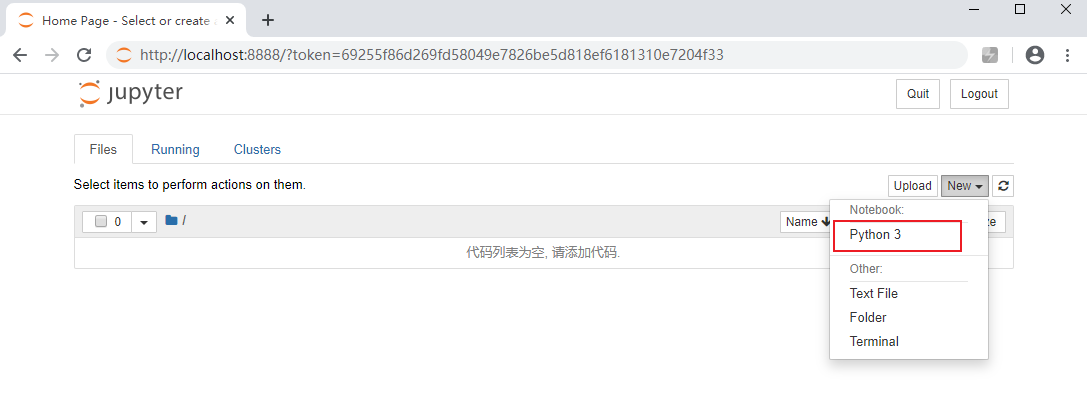
跳到敲代码页面,就可以愉快的敲代码了
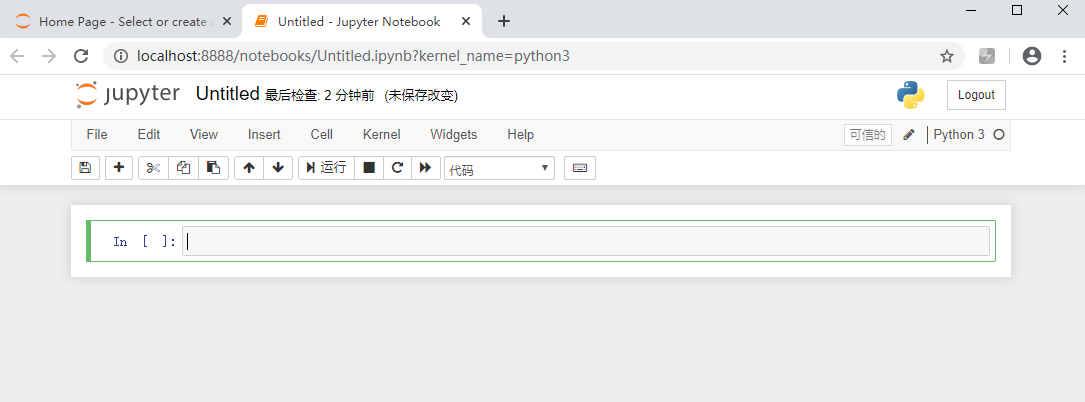
最后
以上就是自由小霸王最近收集整理的关于Jupyter Notebook介绍、安装及简单使用的全部内容,更多相关Jupyter内容请搜索靠谱客的其他文章。








发表评论 取消回复